Windows 10/11の「メモリロケーションエラーValorantへの無効なアクセス」とは何ですか?
この記事では、Windows10でメモリロケーションエラーValorantへの無効なアクセスを修正する方法について説明します。問題を解決するための簡単な方法/手順を案内します。議論を始めましょう。
「Valorant」:Valorantは、Microsoft Windows OSベースのコンピューター向けに、Riot Gamesによって設計、開発、公開された、無料でプレイできる一人称ヒーローシューターです。このゲームでは、プレイヤーは、世界中のいくつかの国と文化に基づいて設計されたエージェント、キャラクターのセットの1つとしてプレイします。メインゲームモードでは、プレーヤーは攻撃チームまたは防御チームのいずれかに割り当てられ、各チームにはプレーヤーがいます。
ただし、Windows 10/11ユーザーの何人かは、Windows 10/11コンピューターでValorantゲームを起動またはプレイしようとしたときに、「メモリロケーションエラーValorantへの無効なアクセス」エラーに直面したと報告しました。この問題は、ValorantゲームがWindowsコンピュータ上のメモリ、ページファイル、および保存されたデータにアクセスするための適切な権限を取得できないことを示しています。そのため、エラーが発生します。このタイプの問題は、コンピューターまたはValorantゲームの一時的な問題が原因で発生する場合があります。
コンピュータを再起動してからValorantゲームを再起動するだけで一時的な問題を修正し、問題が解決するかどうかを確認できます。この問題は、Valorantゲームアプリケーション自体の問題が原因で発生する可能性があります。修正するには、Valorantアプリをアンインストールしてから再インストールするか、Valorantアップデートを実行します。この問題は、当社の手順で修正することができます。解決策を探しましょう。
Windows 10/11でメモリロケーションエラーValorantへの無効なアクセスを修正するにはどうすればよいですか?
方法1:「PC修復ツール」を使用して「メモリロケーションエラーValorantへの無効なアクセス」を修正します
「PC修復ツール」は、BSODエラー、EXEエラー、DLLエラー、プログラム/アプリケーションの問題、マルウェアやウイルスの問題、システムファイルやレジストリの問題、その他のシステムの問題を数回クリックするだけで簡単かつ迅速に見つけて修正する方法です。このツールは、下のボタン/リンクから入手できます。
方法2:RiotClientからValorantを再ダウンロードして更新する
この問題を解決する1つの可能な方法は、RiotClientを使用してValorantアップデートをコンピューターに再ダウンロードすることです。そのためには、WindowsPCにRiotClientアプリをダウンロードしてインストールし、起動する必要があります。 Valorantのインストールの検証を自動的に開始します。コンピューターに古いバージョンのValorantがある場合は、Riot Clientが最初に更新され、更新されると、新しいクライアントがValorantのインストールを確認および確認します。終了したら、コンピュータを再起動して変更を確認し、問題が解決したかどうかを確認します。
方法3:コンピューターを再起動します
この問題は、Windowsコンピューターの一時的な問題が原因で発生する可能性があります。コンピュータを再起動して問題が解決するかどうかを確認するだけで、一時的な問題を修正できます。そうでない場合は、次の方法で修正してみてください。
方法4:VPN接続を無効にするかアンインストールします
この問題は、Windowsコンピューターにインストール/実行されているVPNクライアントアプリの干渉が原因で発生する可能性があります。修正するために、WindowsコンピュータでVPNクライアントを無効にするかアンインストールできます。 VPNクライアントを無効化/アンインストールすることで問題が解決するかどうかを確認します。
方法5:Valorantゲームをアンインストールして再インストールする
それでも問題が解決しない場合は、WindowsコンピューターにValorantゲームをアンインストールしてから再インストールすることで、問題の修正を試みることができます。これを行うには、Windowsサーチボックスを介してWindows PCで[コントロールパネル]を開き、[プログラムのアンインストール]> [プログラムと機能]に移動し、[Valorant]ゲームアプリを見つけて選択し、[アンインストール]をクリックして続行する必要があります-アンインストールする画面の説明。その後、コンピューターを再起動し、Valorantゲームをダウンロードしてコンピューターに再インストールし、問題が解決したかどうかを確認します。
方法6:デバイスドライバーを更新する
この問題は、Windowsコンピューターのグラフィックカードドライバーなどのデバイスドライバーに問題があるために発生する可能性があります。自動ドライバー更新ツールを使用して、グラフィックカードドライバー、サウンドドライバー、デバイスドライバーを含むすべてのWindowsドライバーを最新の互換性のあるドライバーバージョンに更新できます。このツールは、下のボタン/リンクから入手できます。
方法7:Windows 10OSを更新する
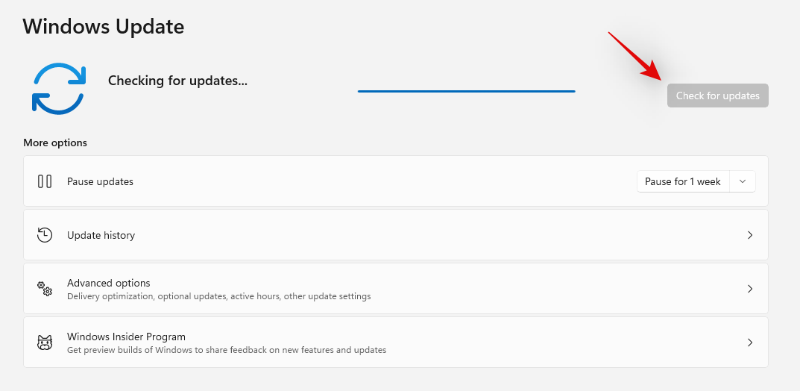
Windows OSを利用可能な最新バージョンに更新すると、問題を解決できます。やってみよう。
ステップ1:Windows検索ボックスを介してWindows PCで[設定]アプリを開き、[更新とセキュリティ]> [Windows Update]に移動して、[更新の確認]ボタンをクリックします
手順2:利用可能なすべての更新プログラムをWindowsコンピューターにダウンロードしてインストールし、更新したらコンピューターを再起動して、問題が解決したかどうかを確認します。
方法8:SFCスキャンとDISMスキャンを実行する
システムファイルとシステムイメージを修復して修正するために、WindowsコンピューターでSFCスキャンとDISMスキャンを実行できます。
ステップ1:Windowsの検索ボックスに「cmd」と入力し、キーボードの「SHIFT + ENTER」キーを押して、「管理者としてコマンドプロンプト」を開きます
ステップ2:次のコマンドを1つずつ入力しますeを実行し、各行の後で「Enter」キーを押して実行します。
sfc / scannow
dism / online / cleanup-image / scanhealth
ステップ3:実行したら、コンピューターを再起動して、問題が解決したかどうかを確認します。
方法9:システムの復元を実行する
それでも問題が解決しない場合は、Windowsコンピューターでシステムの復元操作を実行して修正できます。
ステップ1:キーボードの「Windows + R」キーを押し、「実行」ウィンドウに「rstrui」と入力し、「OK」ボタンを押して「システムの復元」を開きます
手順2:[次へ]をクリックし、有効な復元ポイントを選択し、[次へ>完了]をクリックして復元プロセスを開始します。完了したら、コンピューターを再起動して、問題が解決したかどうかを確認します。
結論
この投稿は、いくつかの簡単な手順/方法を使用して、Windows10のメモリロケーションエラーValorantへの無効なアクセスを修正する方法に役立つと確信しています。 あなたはそうするために私たちの指示を読んでそれに従うことができます。 それで全部です。 提案や質問がある場合は、下のコメントボックスに書き込んでください。



